


在 Windows 11 中,声卡驱动的管理和设置是影响音频体验的重要部分。如果您想调整音频输出或者解决声音相关的问题,那么需要知道在 Windows 11 中声卡驱动的打开位置。本文将向您介绍在 Windows 11 中找到和打开声卡驱动的方法,以便您能够更好地管理您的音频设备和体验更好的音频效果。
具体方法如下:
1、请从底部的开始菜单开始,如下图:
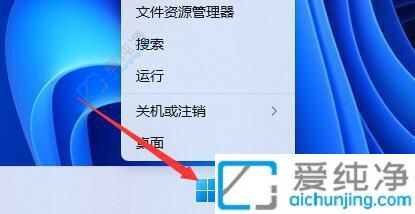
2、然后在右键菜单中找到并点击“设备管理器”进行打开。

3、您可以在设备管理器中找到您的网络适配器,并查看相应的设备驱动程序。

4、接下来,请点击“驱动程序”选项卡,然后选择“驱动程序详细信息”。
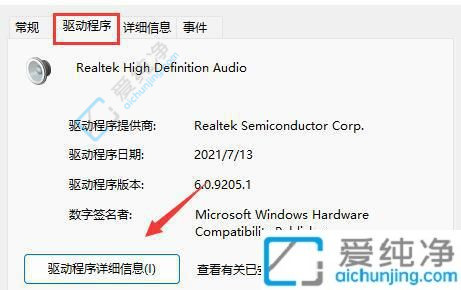
5、在驱动程序文件下,您可以找到具体的驱动程序名称和位置。
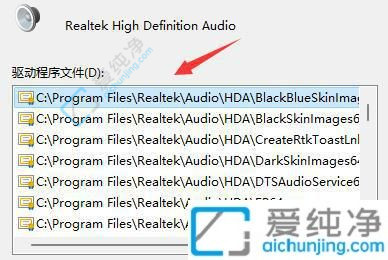
当然,您也可以选择下载第三方软件来方便地查看电脑的驱动情况。
通过本文的指导,您现在应该已经了解了在Windows 11中如何打开声卡驱动界面。通过打开声卡驱动界面,您可以进行音频设置、调整音量、选择音频设备以及进行其他音频调整。请注意,不同的计算机品牌和型号可能会有不同的声卡驱动程序,因此具体的打开方法可能会有所不同。
| 留言与评论(共有 条评论) |